Repareer trage cloudsynchronisatie van Epic Games
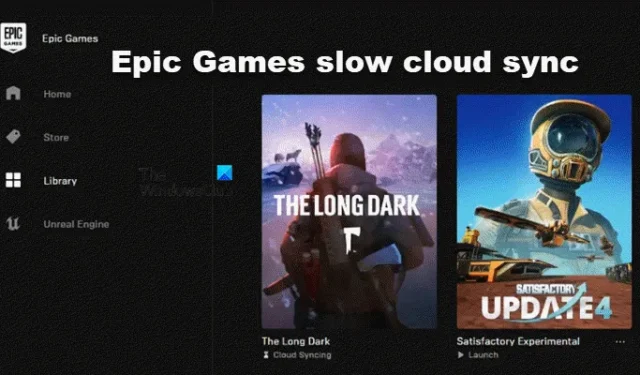
Epic Games Launcher is een van de beste in de branche. Sommige gebruikers meldden echter dat de cloudsynchronisatie van Epic Games traag is . Hierdoor kost het veel tijd om de lokaal aangebrachte wijzigingen naar de cloud te uploaden. In dit bericht zullen we over dit probleem praten en zien wat u kunt doen om het op te lossen.
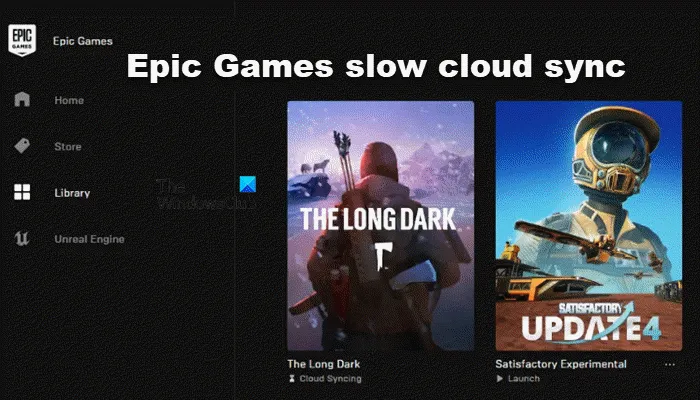
Repareer trage cloudsynchronisatie van Epic Games
Als je de trage cloudsynchronisatie van Epic Games beu bent, volg dan de onderstaande oplossingen om het probleem op te lossen.
- Start Epic Games opnieuw
- Start het netwerk opnieuw op
- Start Epic Games als beheerder
- Repareer het spel dat niet opslaat
- Bewaar bestanden lokaal
- Installeer EpicGames opnieuw

1] Start Epic Games opnieuw

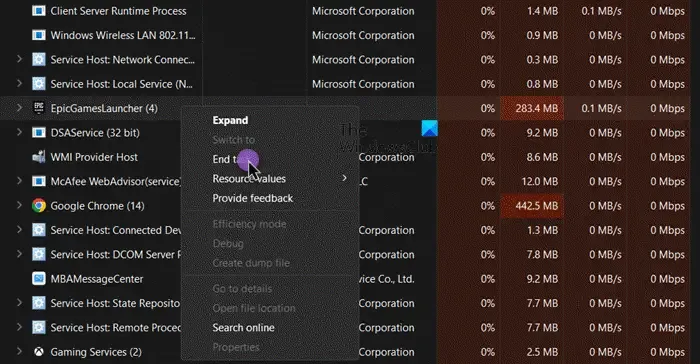
Als uw Epic Games niet werkt, moet u eerst het opstartprogramma opnieuw opstarten. Wanneer u het Epic Games-opstartprogramma sluit, zorg er dan voor dat u het niet alleen sluit door op het kruisje te klikken, maar ook vanuit Taakbeheer. Om hetzelfde te doen, opent u het met Ctrl + Shift + Esc, klikt u met de rechtermuisknop op Epic Games en klik op Taak beëindigen. Als u klaar bent, opent u Epic Games en controleert u of het probleem is opgelost.
2] Start het netwerk opnieuw op
Soms kan het netwerk waarmee u bent verbonden tijdelijke problemen vertonen, waardoor Epic Games er niet in slaagt een verbinding tot stand te brengen met de cloud. In dat geval moet u eerst uw internetverbinding verbreken en er vervolgens verbinding mee maken. Als dat niet helpt, schakel dan uw router uit, koppel alle kabels los, wacht een minuut, sluit de kabels weer aan en start het netwerkapparaat. Maak ten slotte verbinding met het netwerk en controleer of het probleem is opgelost.
3] Start Epic Games als beheerder

Als het Epic Games-opstartprogramma geen toegang heeft tot sommige bestanden, zal het niet lukken deze te synchroniseren. In dat geval is onze beste gok om het opstartprogramma met beheerderstoegang te starten. Om hetzelfde te doen, klikt u met de rechtermuisknop op het Epic Games-opstartprogramma en selecteert u Als administrator uitvoeren. U krijgt een UAC-prompt, waar u op Ja moet klikken.
4] Repareer het spel dat niet wordt opgeslagen

Als er een bepaalde game is die niet wordt opgeslagen en vastloopt op Cloud Sync, moet u de gamebestanden repareren, omdat de kans groot is dat uw game niet wordt geüpload vanwege beschadigde of ontbrekende gamebestanden. We doen dat echter wel, het is belangrijk om Epic Games opnieuw op te starten, zodat er geen exemplaar van de game op de achtergrond draait. Om hetzelfde te doen, opent u Taakbeheer, klikt u met de rechtermuisknop op Epic Games en klikt u op Taak beëindigen. Doe hetzelfde met je spel. Als u klaar bent, volgt u de onderstaande stappen om de integriteit van de gamebestanden te verifiëren .
- Ga in Epic Games Launcher naar je bibliotheek.
- Je moet dan naar het spel gaan en op de drie stippen klikken.
- Klik ten slotte op Verifiëren.
Hopelijk zal dit het werk voor u doen.
5] Bewaar bestanden lokaal

Epic Games biedt zijn gebruikers de mogelijkheid om de voortgang lokaal op hun computer op te slaan. Hiervoor moeten we de Cloud Save-functie uitschakelen. Houd er rekening mee dat dit een tijdelijke oplossing is en geen oplossing, terwijl we wachten tot Epic Games een update uitbrengt die deze bug verhelpt. Om hetzelfde te doen, volgt u de onderstaande stappen.
- Start de Epic Games Launcher.
- Ga naar je profielpictogram in de rechterbovenhoek van het venster.
- Klik op Instellingen .
- Haal het vinkje weg bij Enable Cloud Saves.
- Sluit Epic-game-instellingen.
U kunt ook de functie voor een bepaald spel uitschakelen door op de drie stippen te klikken die bij die titel horen en de optie Cloud Saves inschakelen uit te schakelen.

6] Installeer Epic Games opnieuw
Als je de bestanden niet lokaal wilt opslaan en het probleem zo snel mogelijk wilt oplossen of als je game na het uitschakelen van de Cloud-synchronisatiefunctie in die lus zit, verwijder dan de app en installeer een nieuwe versie ervan. Hopelijk wordt uw probleem opgelost.
Hopelijk is uw probleem opgelost.
Hoe los ik een cloudsynchronisatieconflict op bij Epic Games?
Hoe dwing ik Epic Games om met de cloud te synchroniseren?
Als je Epic Games wilt dwingen om met de cloud te synchroniseren, open je het opstartprogramma, ga je naar je profielfoto en vervolgens naar Instellingen. Zoek naar ‘Enable Cloud Saves’ en schakel dit in. Als je de instellingen voor een bepaald spel wilt inschakelen, ga dan naar de titel vanuit de bibliotheek, klik op de drie stippen en schakel de schakelaar voor Enable Cloud Saves in.



Geef een reactie